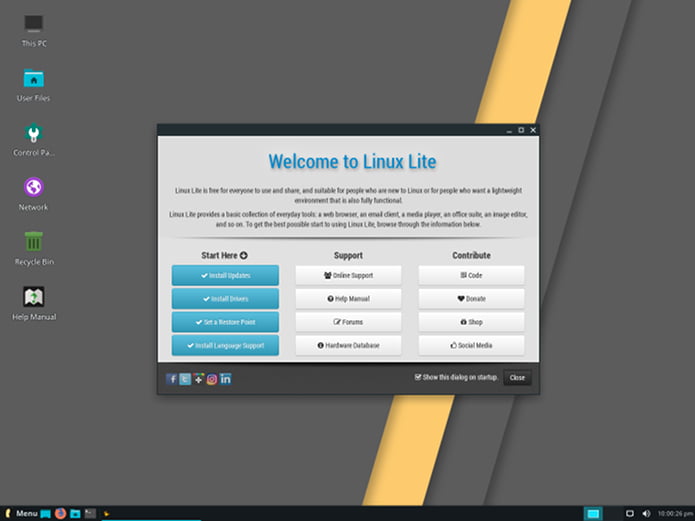O desenvolvedor do Linux Lite, Jerry Bezencon, anunciou o lançamento da mais recente versão do seu sistema operacional, o Linux Lite 4.0. Confira as novidades e descubra onde baixar a distro.
- Recuperando o boot do Linux (Grub), depois de instalar o Windows
- Como mudar o visual do Grub com o tema Vimix Grub
- Como instalar o Grub Customizer no Ubuntu e derivados
Linux Lite é uma distribuição Linux peso pena que não precisa de um super hardware, ou seja, ela pode ser usada facilmente em computadores mais antigos.
A equipe por trás da distro afirma que: Linux Lite é totalmente funcional “Out of the box” (fora da caixa, ou como é entregue), isso significa que você não terá que instalar nenhum software extra quando iniciar o computador pela primeira vez.
Isso é muito útil, principalmente para iniciantes, já que eles não precisam sair a procura de alguns aplicativos básicos para instalar.
Linux Lite traz uma forma muito simples de usar o utilitário de backup, alterar data e hora, pesquisar arquivo e muito mais.
Novidades do Linux Lite 4.0
Linux Lite 4.0 é baseado no sistema operacional Ubuntu 18.04 LTS da Canonical e recebeu o codinome “Diamond”, e traz vários componentes e recursos atualizados, além de grandes mudanças de design que incluem o novo tema do sistema (Adapta) e conjuntos de ícones (Papirus).
Alimentado pela série de kernel Linux 4.15 do sistema operacional Ubuntu 18.04 LTS (Bionic Beaver), o Linux Lite 4.0 é a primeira versão a descartar o suporte para instalações de 32 bits.
Então, se você ainda precisar usar o Linux Lite em hardware de 32 bits, mantenha a série 3.x, que ela será suportada até abril de 2021.
No anúncio de lançamento, Jerry Bezencon, disse o seguinte:
“Os ícones de Faenza foram descartados por não terem sido mantidos em algum momento (embora haja um fork) e o mesmo para o tema do Arc, o desenvolvimento parece ter parado lá. A maior parte da nossa abordagem ao tema na Série 4.x segue o popular foco no design plano. Também usamos agora o tema de mouse Openzone.”
O Linux Lite 4.0 também adota a implementação do arquivo de troca (swap) do Ubuntu 18.04 LTS, bem como a criptografia completa do disco no instalador, para substituir a criptografia doméstica.
Além disso, foi adicionado um novo splash de inicialização que exibe o campo de senha para partições criptografadas e o plugin PulseAudio do Xfce agora é usado na área da bandeja do sistema para gerenciamento de volume, e a composição agora está habilitada por padrão.
Outras mudanças dignas de nota incluem a adição do aplicativo Timeshift 18.4 para backups do sistema, o Shotwell como ferramenta padrão para gerenciar e editar imagens, o MenuLibre para gerenciar entradas no menu de aplicativos, bem como dois novos aplicativos internos, Lite Desktop para gerenciar ícones comuns na área de trabalho e Lite Sounds para lidar com sons do sistema.
O Manual de Ajuda do Linux Lite também recebeu uma grande atualização nesta versão com novos conteúdos e imagens, e o Xfce Terminal substitui o LXTerminal como emulador de terminal padrão.
Entre alguns dos aplicativos pré-instalados, podemos citar o navegador Mozilla Firefox 60.0.1 “Quantum”, o e-mail e cliente de notícias Mozilla Thunderbird 52.8.0, o pacote de escritório LibreOffice 6.0.3.2, o media player VLC 3.0.2, o gerenciador de arquivos Thunar 1.6 .15 e o editor de imagens GIMP 2.10.2.
As especificações mínimas recomendadas foram ampliadas
As especificações mínimas recomendadas aumentaram ligeiramente para este lançamento. Então, você precisará de um PC com pelo menos um processador de 1Ghz (processador de 1.5GHz ou superior recomendado), 768MB de RAM (1GB RAM ou mais recomendado), 8GB de espaço livre em disco (20GB recomendado) e um monitor com capacidade VGA com resolução de pelo menos 1024 x 768 pixels (recomendado 1366 x 768).
Para saber mais sobre essa versão da distribuição, acesse a nota de lançamento.
Baixe e experimente o Linux Lite 4.0
A imagem ISO do Linux Lite 4.0 já pode ser baixada acessando a página de download da distribuição.
Verifique se a imagem ISO está corrompida
Antes de gravar a imagem ISO que você baixou, verifique se ela está corrompida usando o tutorial abaixo:
Como verificar se uma imagem ISO está corrompida
Como gravar uma imagem ISO no Linux
Quem precisar gravar a imagem ISO após o download, pode usar esse tutorial do blog:
Como gravar uma imagem ISO Usando o Nautilus
Como gravar uma imagem ISO usando o Terminal
Como criar um pendrive de instalação
Como criar um pendrive inicializável com GNOME Disks
Como criar um pendrive inicializável com o Etcher no Linux